在哪里启用和禁用办公宏?Office无法使用宏的解决方案
微软办公套件功能强大,可以提高使用效率。它的宏观功能是什么?如何打开和关闭宏?宏是用户自己记录的脚本,然后可以批量使用。很多用户觉得自己录剧本很不可思议,其实没什么。如果你多次使用它们,你会发现宏是一件好事。虽然不会编程,但是录制宏相对简单。Office默认关闭宏,那么如何打开宏呢?出现“宏被禁用”的提示怎么办?

什么是宏?效果如何?
宏是微软为其OFFICE软件包设计的特殊功能,旨在自动执行用户文档中的一些任务。OFFICE中的WORD和EXEAL都有宏。
OFFICE中的宏是用VB语言编写的命令或可执行文件。如果你经常看到一个灰色的小按钮,你会自动执行某一组特定的动作。
Visual Basic for Applications(简称VBA)是基于Visual Basic for Windows开发的新一代标准宏语言。
宏是用来帮助你完成一系列操作的记录器。简单来说,它可以记录你的操作过程。当需要重复这样的操作时,可以由录制的宏自动完成,是提高工作效率的好帮手。
宏通常是Office中的指令集,通常在Office中被默认禁用。启用宏意味着打开宏功能。正常情况下,用户不需要使用宏,宏的操作可能会运行潜在的危险代码,建议禁用。不过如果能熟练使用“宏”命令,对整个任务来说会更方便。
Word2007宏启用步骤。
1.首先在电脑中打开Office Word 2007的主程序;

2.然后直接来到Word的主页面;
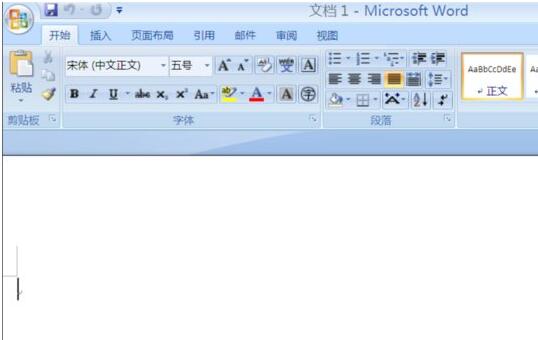
3.将鼠标放在左上角,会看到Office按钮的选项卡;
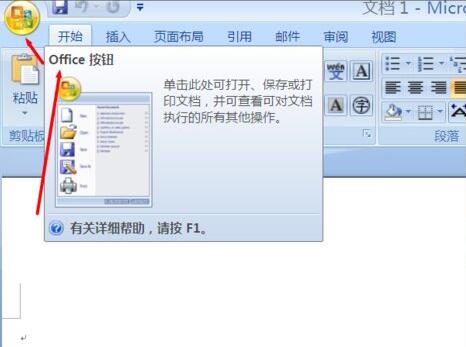
4.单击办公按钮后,单击下面的Word选项;
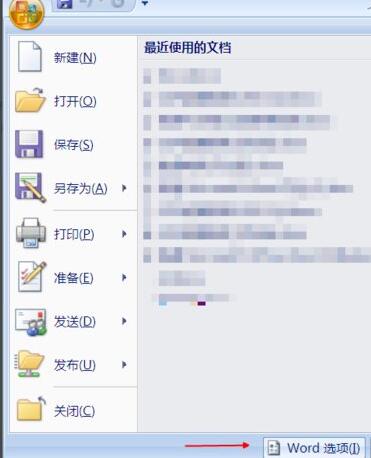
5.在左侧找到信任中心的标签;
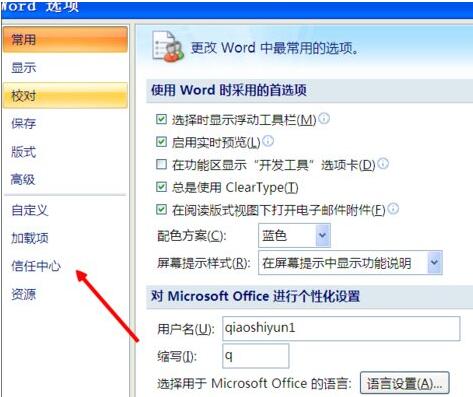
6.切换到信用中心后,点击右侧的信任中心设置按钮;
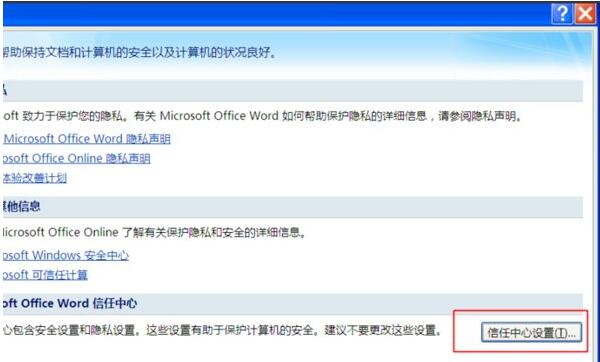
7.最后,单击下面启动所有宏,然后单击确定。
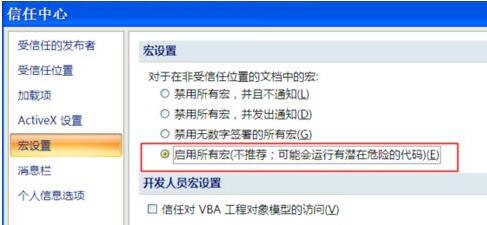
Excel启用宏方法步骤。
1.点击“文件”和“选项”;
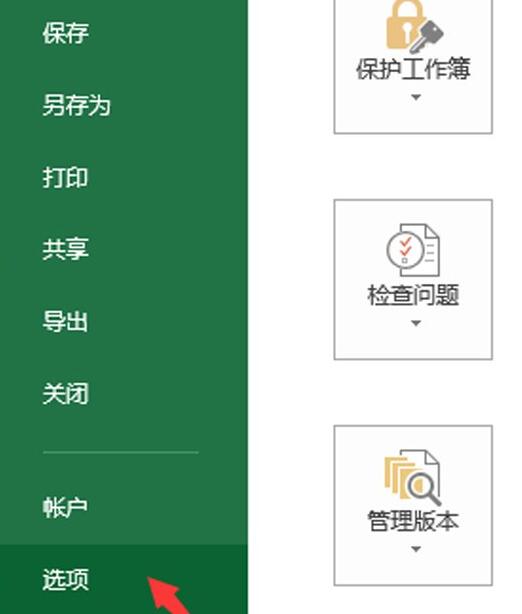
2.在信任中心找到并点击“信任中心设置”;
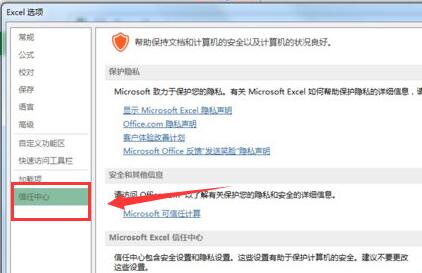
3.在宏设置中找到并选择“启用宏”,然后单击“确定”启用宏。
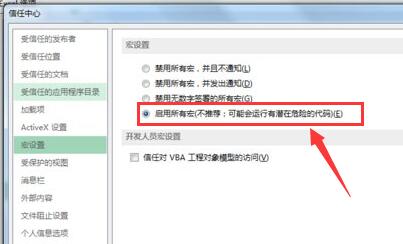
如果宏被禁用了怎么办?
启动Office时,系统会提示您安全警告宏已被禁用。发生了什么事?怎么解决?设置Office的安全措施,防止恶意代码利用宏进行攻击。关闭提示应在宏设置中解决。
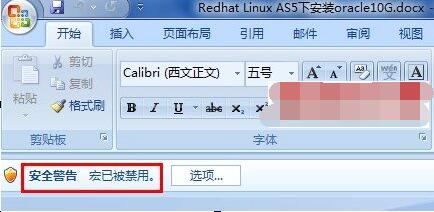
关闭此安全警告的方法如下:
1.如下图,点击左侧官方logo,在弹出菜单右下角打开“word options”。
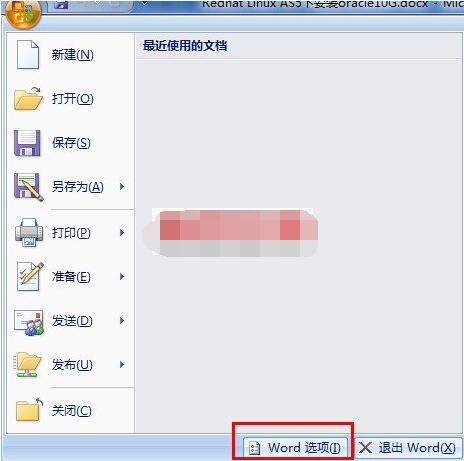
2.单击“信任中心”打开“信任中心设置”。
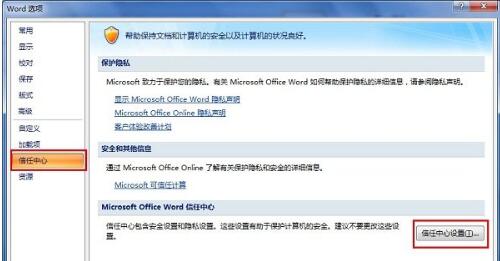
3.单击“宏设置”并选择“禁用所有宏而不通知”。
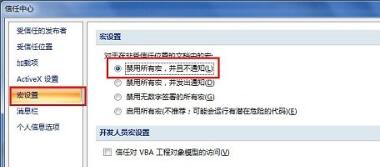
4.保存并退出。再次打开word文档,不会出现“安全警告,宏已被禁用”的警告!
保存并退出,然后打开word文档,不会有“安全警告,宏已被禁用”的警告!当然,有需要的朋友也可以选择启用所有宏。
宏设置是什么?
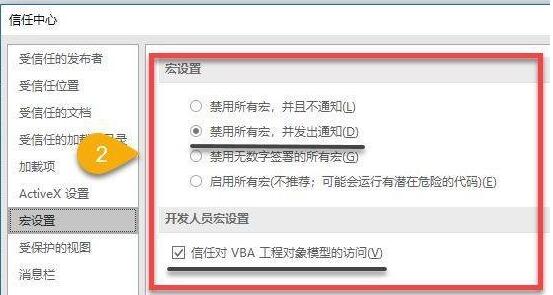
1.[禁用所有宏,恕不另行通知]如果您不信任宏,请单击此选项。此时,文档中的所有宏以及关于宏的安全警告都将被禁用。如果某些文档包含您真正信任的未签名宏,您可以将它们放在受信任的位置以添加、删除或修改文件。可信位置中的文档可以运行,而无需信任中心的安全系统检查。
2.[禁用所有宏并发送通知]这是默认设置。如果您想禁用宏,但又想在宏存在时收到安全警告,请单击此选项。这样,您可以选择在各种情况下何时启用这些宏。
3.禁用所有没有数字签名的宏。此设置与“禁用所有宏并发送通知”选项相同,除非宏是由受信任的发布者数字签名的。如果您信任发布者,宏可以运行。如果您不信任发布者,将会通知您。这样,您可以选择启用那些已签名的宏或信任发布者。所有未签名的宏都将被禁用而不通知。
4.不建议使用[启用所有宏],因为可能会运行潜在的危险代码。单击此选项允许所有宏运行。此设置使您的计算机容易受到潜在恶意代码的攻击,因此不建议这样做。
以上是在OFFICE软件中启用和禁用宏的教程,以及提示禁用宏的解决方案。类似于宏编程,可以设计一系列自己操作的步骤,也就是脚本,然后宏会记录这一系列操作。当需要操作这一系列流程时,可以直接使用宏快速复制这个流程。这是微软office宏的应用。关注办公学习网,解锁更多软件教程。
版权声明:在哪里启用和禁用办公宏?Office无法使用宏的解决方案是由宝哥软件园云端程序自动收集整理而来。如果本文侵犯了你的权益,请联系本站底部QQ或者邮箱删除。

















